

MX40 Pro
LED skjástýring
Notendahandbók
Notendahandbók MX40 Pro LED skjástýringar
MX40 Pro LED skjástýring
Breytingaferill
| Skjalaútgáfa | Útgáfudagur | Lýsing |
| V1.0_02 | 2021-09-25 | l Uppfærði forritaskýringarnar. l Uppfærði skýringarmynd LCD heimaskjásins. |
| V1.0_01 | 2021-09-01 | Fyrsta útgáfan |
Yfirview
Flaggskip NovaStar 4K LED skjástýringin, MX40 Pro, býður upp á ríkar myndbandsinntakstengi (HDMI 2.0, DP 1.2 og 12G-SDI) og 20 Ethernet úttakstengi. Það getur unnið með glænýja VMP skjástillingarhugbúnaðinum til að veita notendum fullkomna upplifun.
- VMP hugbúnaður sem passar fullkomlega til að stilla skjái á auðveldan og skilvirkan hátt
− Venjulegur eða óreglulegur skjár, hægt er að stilla þá mjög hratt.
− Háþróuð uppsetningarstilling eða einföld ræsingarstilling, hægt er að skipta þeim frjálslega til að mæta mismunandi þörfum.
− Topology svæði eða eignasvæði, það er mikill munur og mikið af eiginleikum til að kanna.
− Eitt tæki eða flokkuð tæki, öll eru undir stjórn. - Nýstárleg hönnun á vélbúnaðararkitektúr til að gera raflögn auðveld og sveigjanleg
− Tækjum sem falla er stjórnað í gegnum Ethernet og hægt er að taka á móti aðgerðaskipunum um leið og þær eru sendar.
− Inntak með mikilli bitadýpt minnkar ekki hleðslugetuna um helming og auðar stillingar taka ekki neina afkastagetu og notar bandbreidd Ethernet tengisins að fullu. - Ekki bara stjórnandi heldur líka örgjörvi með innbyggðu litastillingarkerfi
- Sönn 12bit, HDR, breitt litasvið, há rammatíðni og 3D skjátækni er allt innifalið.
− Litaskipta- og litakvörðunareiginleikarnir geta endurskapað litina með trú.
− XR aðgerðin, LED Image Booster og Dynamic Booster eiginleikar geta sýnt slétta mynd.
− Vinna með kvörðunarkerfið til að átta sig á birtustigi á pixlastigi og litakvörðun og kvörðun í fullum grátóna, sem gerir kleift að ná háum birtustigi og litasamkvæmni.
Útlit
2.1 Framhlið

| Nafn | Lýsing |
| Hlaupavísir | l Blikkandi rautt: Biðstaða l Alvarlegt rautt fyrst og fast blátt að lokum: Verið er að kveikja á tækinu. l Grænt stöðugt: Tækið gengur eðlilega. |
| Aflhnappur | l Ýttu á hnappinn til að kveikja eða slökkva á tækinu. l Haltu hnappinum niðri í 5s eða lengur til að endurræsa tækið. |
| USB 2.0 | Viðhaldsport sem er notað til að senda skápstillingar files og flytja út greiningarniðurstöðuna |
| TFT skjár | Sýna stöðu tækisins, valmyndir, undirvalmyndir og skilaboð. |
| Hnappur | l Á heimaskjánum, ýttu á hnappinn til að fara í aðalvalmyndarskjáinn. l Snúðu hnappinum á aðalvalmyndarskjánum til að velja valmyndaratriði eða stilla færibreytugildið. Ýttu á hnappinn til að staðfesta aðgerðina. l Haltu hnappinum niðri og AFTUR hnappa samtímis í 5 sekúndur eða lengur til að læsa eða opna hnappana. |
| AFTUR | Farðu úr núverandi valmynd eða hættu við aðgerðina. |
2.2 Bakhlið

| Inntak (INPUT svæði) | ||
| Tengi | Magn | Lýsing |
| HDMI 2.0 -1 IN | 1 | •Hámarksupplausn: 4096×2160@60Hz/8192×1080@60Hz (þvingað) Lágmarksupplausn: 800×600@60Hz • Styðja sérsniðnar inntaksupplausnir. Hámarksbreidd: 8192 (8192×1080@60Hz) Hámarkshæð: 8192 (1080×8192@60Hz) •Styðja algengar staðlaðar upplausnir, allt að 3840×2160@60Hz. • Styður rammatíðni: |
| 23.98242529.97/30147.95/48/50/59.94160/71.93/7225/100/119.88/120/143.86/1 44/150/179.82/180/191.81/192200/215.78 216/239.76/240 Hz •Styðjið HDR fie-Kt:on. •Stuðningur við EDID stjórnun. •Styðja HDCP 2.2. afturábak samhæft við HDCP 1.411.3. •Styður 48kHz tvírása hljóðsendingu. (Frátekið) •Ekki styðja fléttað merki itput. |
||
| HDIN 2.0-2 IN | 1 | •Hámarksupplausn:4098•2160@60ftr/8192•1080$260Hz (Forced) Lágmarksupplausn: 800•600@60Hz •Stuðningur við inntaksupplausnir í brunni. Hámarksbreidd: 8192 (8192.1080460Hz): hámarkshæð: 7680 (1080•7680(%60Hz) •Styðja algengar staðlaðar upplausnir. allt að 3840•2160$}60Hz. • Styður rammatíðni: 23.98242529.97130/47.95/48150/59.94160/71.93/7225/100/119.88/120/143.88/1 44/150/179.82/180/191.81/192/200215.78/216239.76240 Hz •Stuðningur við EDID stjórnun. •Styðja HDCP 2.2. afturábak samhæft við HDCP 1.4/1.3. •Styður 48 kHz tvírása hljóðsendingu. (Frátekið) •Ekki styðja fléttað merkjainntak. |
| DP 1.2 | 1 | •Hámarksupplausn:4096•2160g60Hz/8192•1080$160Hz (Forced) Lágmarksupplausn: 800•600@60Hz • Styðjið austurlenskar inntaksályktanir. Hámarksbreidd: 8192 (8192•1080©60Hz) Hámarkshæð 8192 (1080•8192©60Hz) •Styðja algengar staðlaðar upplausnir. allt að 3840•2160§60Hz. •Supported frame rates: 23.98/242529.97/30147.95/48/50/59.94160/71.93/72/75/100/119.881120/143.88/1 44/150/179.82/180/191.81/192/200/215.78/216/239.76/240 Hz •Stuðningur við EDID stjórnun. •Styðja HDCP 1.3. •Ekki styðja fléttað merki ilp.rt. |
| 12G-SDI IN | 1 | •Hámarksupplausn: 4096•2160g60Hz •Stuðningur ST-2082 (12G). ST-2081 (6G). ST-424 (3G) og ST-292 (IC) staðalmyndainntak. •Stuðningur 3G-Level A/Level B (DS-stilling). •Ekki styðja stillingar inntaksupplausnar. • Styðja rammatíðni allt að 60Fir •DeOterlacin vinnsla studd (áskilið) |
| Úttak (ÚTTAKA svæði | ||
| Tengi | Oty | Lýsing |
| 1-20 | 20 | 20x Neubik Gigabit Ethernet tengi •Stærð á hverja tengi allt að 650.000 pixlar (8bit). 480.000 pixlar (10bita). eða 320.000 pixlar (12bita). • Stuðningur offramboð milli Ethernet tengi. Þegar grænu og gulu vísarnir haldast á samtímis. Ethernet tengið er tengt við Gigabit Ethernet snúru og tengingin er til staðar. |
| OPT 1-4 | 4 | Fjögur 10G ljóstengi |
| Þegar fjögur sjóntengið sem við notuðum til framleiðslu samtímis. þeir styðja afritunarstillingu: •OPT 1 afritar og gefur út gögnin á Ethernet pons 1-10. •OPT 2 afritar og gefur út gögnin á Ethernet félaga 11-20. •OPT 3 er afritunarrás OPT 1 eða Ethernet tengi 1-10 •OPT 4 er afritunarrás OPT 2 eða Ethernet Kris 11-20 |
||
| HDM 2.0-1 LOOP | 1 | HDMI lykkja úttakstengi |
| HON 2.0-2 LOOP | 1 | M HDRU lykkja úttakstengi |
| 12G-SDI LOOP | 1 | M SDI lykkja úttakstengi |
| SPDIF ÚT | Stafrænt hljóðúttakstengi (áskilið) | |
| Stjórna (CONTROL svæði) | ||
| Tengi | Oty | Lýsing |
| Ethernet | 2 | Zr Ethernet stjórntengi Hægt er að tengja þau við stjórntölvu eða nota til að stjórna búnaði í rás. |
| GENLOCK | 1 | Par af Genixk merkjatengjum. Stuðningur við Bi-Level. Tfi-Level og Black springa. •IN: Samþykkja sync si;nal. •LOOP: Lykkja samstillingarmerkið. Fyrir venjulega Genlock merkjagjafa. allt að 10 MX40 Pro tæki geta verið felld. |
| AUX | 1 | M aukatengi sem hægt er að tengja við miðstýringartæki (RS232) eða 3D samstillingu (áskilið) |
| Pawer | ||
| 100-240V-. 50/60Hz. 2A | 1 | MAC rafmagnsinntakstengi og rofi |
Umsóknir
MX40 Pro hefur tvær dæmigerðar notkunarsviðsmyndir eins og sýnt er hér að neðan. Í þeim umsóknum frvamples, LED skjástærðin er 4096×2160 og trefjabreytirinn sem notaður er er CVT10 frá NovaStar.
Umsókn 1: Samstilltur mósaík 
Umsókn 2: Langlínussending um OPT tengi

Heimaskjár
Eftir að kveikt er á tækinu birtist heimaskjárinn sem hér segir. Á heimaskjánum, ýttu á takkann til að fara í aðalvalmyndarskjáinn.
Mynd 4-1 Heimaskjár 
Heimaskjárinn er sýndur á mynd 4-1 og lýsingar á heimaskjánum eru sýndar í töflu 4-1.
Lýsingar á heimaskjá
| Flokkun | Efni | Lýsing |
| Topp lína | MX40 Pro | Heiti tækisins |
 |
Hnappar tækisins eru læstir. Þetta tákn birtist ekki þegar hnapparnir eru ólæstir. Hnapparnir verða aðeins læstir við eftirfarandi aðstæður: l Haltu hnappinum og BACK hnappinum inni samtímis í 5 sekúndur eða lengur. l Stjórna og stjórna tækinu í VMP hugbúnaði. | |
 |
Tengistaða Ethernet tengisins l Blár: Tengdur l Grár: Ótengdur | |
| 192.168.0.10 | IP-tala tækisins Fyrir tengdar aðgerðir, vinsamlegast skoðaðu 7.2 Stilltu IP tölu. | |
| Inntak | HDMI1, HDMI2, DP, SDI, Innri | Gerð og staða tækisins inntaksgjafa l Grænt: Merkið er notað á venjulegan hátt. l Blár: Merkið er notað á venjulegan hátt, en ekki notað. l Rautt: Merkið er ekki opnað eða merkið sem opnað er fyrir er óeðlilegt. l Grátt: Merkið er óeðlilegt og ekki notað. Fyrir stillingar inntaksgjafa, vinsamlegast vísa til 5.1.1 Stilltu inntak Heimild. |
| Flokkun | Efni | Lýsing |
| Innri 1920*1080@60.00Hz | Upplausn og rammahraði inntaksgjafans sem er tiltækt. Fyrir upplausn og rammatíðni stillingar, vinsamlegast vísa til 6.1.2 Stilltu upplausn og rammatíðni (aðeins HDMI1, HDMI2 og DP). | |
| Skjár | 1920×1080@59.94Hz | Skjáupplausn og rammatíðni |
|
|
Birtustig skjásins Fyrir stillingar fyrir birtustig skjásins, vinsamlegast skoðaðu 6.3.1 Stilla Skjár birta. | |
| Höfn | 1–20 | Staða Ethernet tengisins l Blár: Tengdur l Grár: Ótengdur |
| OPT | 1–4 | Staða OPT hafnanna l Blár: Tengdur l Grár: Ótengdur |
| Niðurstaða | Samstilling: Virkt inntak | Samstillingarmerkið sem nú er notað og merkisstaðan l Samstilling: Virkt inntak: Samstilla við rammahraða núverandi inntaksgjafa l Sync: Genlock: Sync við rammahraða Genlock merkið l Samstilling: Innri: Samstilla við rammatíðni innri klukku tækisins Litakóði: l Blár: Merkið er eðlilegt. l Rautt: Merkið er óeðlilegt. Fyrir samstillingarstillingar, vinsamlegast vísa til 6.3.6 Stilltu Sync Heimild. |
| SDR | Snið kraftasviðsins Fyrir HDR-tengdar stillingar, vinsamlegast vísa til 6.1.4 Stilltu HDR (aðeins HDMI1 og HDMI2). |
|
| 3D | Kveikt er á þrívíddaraðgerðinni. Þetta tákn birtist ekki þegar slökkt er á þrívíddaraðgerðinni. Fyrir stillingar þrívíddaraðgerða, vinsamlegast vísa til 6.3.3 Virkjaðu 3D Virka. | |
|
|
Úttaksskjárinn er frosinn. Eftir að skjárinn er myrkvaður birtist þetta tákn ekki og |
|
|
|
Hitastigið inni í undirvagninum |
Skjástillingar
Ef LED skjár, skápar, gagnaflæði og skápar hlaðnir af Ethernet tengi geta uppfyllt eftirfarandi kröfur, geturðu stillt skjáinn í gegnum valmyndina á framhlið tækisins; annars mun skjástilling í VMP vera kjörinn kostur.
- Skjár: LED skjárinn verður að vera venjulegur skjár.
- Skápur: Skáparnir verða að vera venjulegir af sömu stærð og virka vel.
- Gagnaflæði: Gögnin verða að keyra á sama hátt fyrir öll Ethernet tengi og gagnaflæðið verður að vera eitt af eftirfarandi. Upphafsstaða gagnaflæðisins er fyrsta skápurinn á Ethernet tengi 1 og tengingarnar eru gerðar í röð í samræmi við raðnúmer Ethernet tengisins.

- Skápar hlaðnir með Ethernet-tengi: Ef n tengi eru notuð til að hlaða skápunum verður fjöldi skápa sem eru hlaðnir af hverri af fyrstu (n–1) tenginum að vera sá sami og óaðskiljanlegt margfeldi fjölda skáparaða eða dálka, og það verður að vera meira en eða jafnt og fjölda skápa sem hlaðið var af síðustu höfn.
5.1 Fljótleg skjástilling í gegnum skjá framhliðar
5.1 Fljótleg skjástilling í gegnum skjá framhliðar
5.1.1 Stilla inntaksheimild
Veldu viðkomandi inntaksgjafa og ljúktu við tengdar stillingar, svo sem upplausn og rammatíðni. Ef upplausn inntaksgjafa og skjás er sú sama er hægt að sýna myndina pixla til pixla. Lægri rammatíðni getur leitt til flökts á mynd, en hærri rammatíðni hjálpar til við að koma á stöðugleika á skjámyndinni.
Á aðalvalmyndarskjánum skaltu velja Innsláttarstillingar > Veldu inntak til að velja myndbandsuppsprettu.
Mynd 5-1 Veldu inntaksgjafa
 Framkvæmdu samsvarandi aðgerðir fyrir inntaksgjafann í samræmi við gerð inntaksgjafans. Fyrir SDI heimildirnar, vinsamlegast slepptu þessu skrefi.
Framkvæmdu samsvarandi aðgerðir fyrir inntaksgjafann í samræmi við gerð inntaksgjafans. Fyrir SDI heimildirnar, vinsamlegast slepptu þessu skrefi.
- Ytri inntaksgjafar (HDMI1, HDMI2, DP)
 a. Veldu inntaksuppsprettu > EDID. Inntaksgjafinn er HDMI1, HDMI2 eða DP.
a. Veldu inntaksuppsprettu > EDID. Inntaksgjafinn er HDMI1, HDMI2 eða DP.
b. Stilltu Mode á Custom eða Standard og stilltu síðan upplausnina og rammahraðann.
Sérsniðin: Stilltu upplausnina handvirkt.
Standard: Veldu upplausnina sem þú vilt í fellivalmyndinni.
c. Eftir að stillingunum er lokið skaltu smella á Apply. - Innri heimildir

a. Veldu Innri uppspretta > Mynd og veldu síðan kyrrstæða mynd eða kvikmynd.
b. Þegar viðeigandi færibreytur myndarinnar eru birtar skaltu stilla færibreyturnar í samræmi við raunverulegar þarfir þínar; annars, vinsamlegast slepptu þessu skrefi.
c. Ýttu á BACK hnappinn til að fara aftur í valmyndina á efri stigi og veldu Upplausn.
d. Stilltu Mode á Custom eða Standard og stilltu síðan upplausnina og rammahraðann.
e. Eftir að stillingunum er lokið skaltu smella á Apply.
5.1.2 (Valfrjálst) Senda skápstillingu File
Sendu stillingar skápsins file í skápinn(.rcfgx) og vistaðu það til að birta myndina venjulega. Fyrir aðgerðina, vinsamlegast geymdu stillingar skápsins file í rótarskrá USB-drifsins fyrirfram.
Settu USB drifið í USB tengið á framhlið tækisins.
Á aðalvalmyndarskjánum skaltu velja Skjástillingar > Senda skápstillingu File.
Mynd 5-2 Senda skápstillingu file

skref 3 Veldu markstillingu file.
skref 4 Veldu Já í glugganum sem birtist.
Eftir uppsetningu file hefur tekist að senda, birtast skilaboð á valmyndarskjánum og þá ferðu sjálfkrafa aftur í uppsetninguna file skjár.
skref 5Ýttu á TILBAKA hnappinn til að fara aftur í valmyndina á efri stigi.
skref 6 Veldu Save to RV Card.
skref 7Veldu Já í glugganum sem birtist.
Eftir uppsetningu file hefur verið vistað, birtast skilaboð á valmyndarskjánum.
5.1.3 Fljótleg stilling
skref 1 Stilltu breytur skjástillingar til að klára skáptenginguna fljótt þannig að LED skjárinn geti sýnt inntaksupprunamyndina venjulega.
Á aðalvalmyndarskjánum, veldu Skjástillingar > Fljótleg stilling.
Mynd 5-3 Fljótleg stilling

Skref 2 Veldu Já í glugganum sem birtist.
Skref 3 Stilltu eftirfarandi færibreytur eftir þörfum.
Mynd 5-4 Skjástillingarfæribreytur
- Magn skáparaðar: Stilltu fjölda skáparaða.
- Magn skápsúla: Stilltu fjölda skápsúlna.
- Port 1 Cabinet Magn: Stilltu magn skápanna sem hlaðið er með Ethernet tengi 1.
- Gagnaflæði (framan View): Veldu gagnaflæði fyrir skápana sem hlaðnir eru með Ethernet tengi 1.
- H Offset: Stilltu lárétta offset myndarinnar sem birtist.
- V Offset: Stilltu lóðrétta offset myndarinnar sem birtist.
5.2 Ókeypis skjástilling í gegnum VMP
Hægt er að nota VMP hugbúnaðinn til að stilla annað hvort venjulegu skjáina eða flókna skjái og styður ókeypis raflögn á skápunum, auk getu til að reikna út notaða hleðslugetu í samræmi við skápana sem eru í raun hlaðnir. Fyrir upplýsingar um hvernig á að framkvæma ókeypis skjástillingu, vinsamlegast skoðaðu VMP Vision Management Platform User Manual.
Skjáráhrifastilling
6.1 Stilltu færibreytur ytri inntaksgjafa
6.1.1 View Upplýsingar um inntak
View eiginleikagildi inntaksgjafans, þar á meðal upplausn, rammatíðni, bitadýpt, litasvið osfrv.
Á aðalvalmyndarskjánum skaltu velja Inntaksstillingar > Veldu inntak til að velja utanaðkomandi myndbandsgjafa (HDMI1, HDMI2, DP eða SDI). Mynd 6-1 Veldu Input LTD.
Skref 2 Veldu inntak > Upplýsingarammi. Inntaksgjafinn er myndbandsgjafinn sem þú valdir í fyrra skrefi.
Mynd 6-2 Upplýsingar um inntak
 Skref 3 View upplýsingarnar um inntaksuppsprettu.
Skref 3 View upplýsingarnar um inntaksuppsprettu.
6.1.2 Stilla upplausn og rammatíðni (aðeins HDMI1, HDMI2 og DP)
Stilltu upplausn og rammatíðni inntaksgjafans. Ef upplausn inntaksgjafans og skjásins eru þau sömu,
myndina er hægt að sýna pixla til pixla. Lægri rammatíðni getur leitt til flökts á mynd en hærri rammatíðni
hjálpar til við að koma á stöðugleika á skjámyndinni.
Skref 1 Á aðalvalmyndarskjánum skaltu velja Inntaksstillingar > inntaksgjafi > EDID. Inntaksgjafinn er HDMI1, HDMI2 eða DP.
Mynd 6-3 EDID

Skref 2 Stilltu Mode á Custom eða Standard og stilltu síðan upplausnina og rammahraðann.
Mynd 6-4 EDID færibreytur
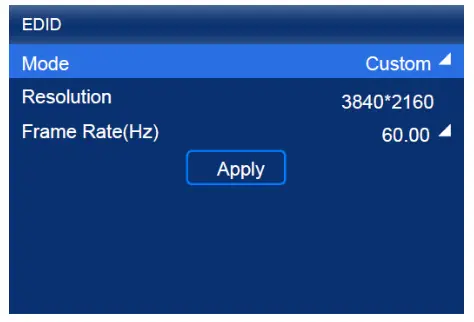
- Sérsniðin: Stilltu upplausnina handvirkt.
- Standard: Veldu upplausnina sem þú vilt í fellivalmyndinni.
Skref 3 Eftir að stillingunum er lokið skaltu smella á Apply.
6.1.3 Stilla lit
Stilltu færibreytuna fyrir hnekkingar inntaksgjafa og stilltu litinn. Hnekkingarfæribreytan verður notuð við útreikning á litastillingu. Ef gildi þessarar færibreytu er ekki stillt handvirkt er hægt að nota gildið sem fylgir inntaksgjafanum.
Skref 1 Á aðalvalmyndarskjánum skaltu velja Inntaksstillingar > inntaksgjafi > EDID. Inntaksgjafinn er HDMI1, HDMI2, DP eða SDI.
Mynd 6-5 Hnekking upplýsingaramma
 Skref 2 Stilltu eftirfarandi færibreytur eftir þörfum.
Skref 2 Stilltu eftirfarandi færibreytur eftir þörfum.
Mynd 6-6 Hneka færibreytur
 Veldu Frá inntaki og tækið mun lesa eigindargildið sem fylgir inntaksgjafanum
Veldu Frá inntaki og tækið mun lesa eigindargildið sem fylgir inntaksgjafanum
Skref 3 Ýttu á BACK hnappinn til að fara aftur í valmyndina á efri stigi.
Skref 4 Veldu Litastilling.
Skref 5 Stilltu tengdar færibreytur.
Svartstig er notað til að stilla birtuskil dökkra svæða myndarinnar.
6.1.4 Stilla HDR (aðeins HDMI1 og HDMI2)
Stilltu færibreyturnar sem notaðar eru við þáttun HDR myndbandsgjafa.
Skref 1 Á aðalvalmyndarskjánum skaltu velja Inntaksstillingar > inntaksgjafi > HDR. Inntaksgjafinn er HDMI1 eða HDMI2.
Mynd 6-7 HDR

Skref 2 Veldu HDR og veldu HDR sniðið á listanum.
Veldu Auto og tækið mun lesa eigindargildið sem fylgir inntaksgjafanum.
Mynd 6-8 HDR færibreytur

Skref 3 Veldu HDR10 Parameters eða HLG Parameters til að ljúka við tengdar stillingar. Ef HDR sniðið er SDR hér, þarf ekki að stilla færibreytur.
HDR-tengdar færibreytur innihalda:
- PQ MaxCLL (nits): Hámarksbirtustig skjásins, sem tekur aðeins gildi þegar PQ MaxCLL Override er stillt á
 .
. - Umhverfislýsing (Lux): Ljósstyrkur umhverfisins
- Lág grátónauppbót: Uppbót fyrir grátóna í lágum grátónaaðstæðum, sem gerir ráð fyrir nákvæmari grátóna
HLG-tengdar færibreytur innihalda eingöngu HLG Level.
Ef þú vilt endurheimta færibreyturnar í sjálfgefnar stillingar skaltu velja Endurstilla.
6.1.5 Afritun inntaksheimilda
Stilltu öryggisuppsprettu þannig að þegar aðaluppspretta er ekki tiltæk, getur varauppspretta komið í stað aðaluppsprettu til að virka óaðfinnanlega.
Skref 1 Á aðalvalmyndarskjánum skaltu velja Innsláttarstillingar > Afritun inntaks.
Mynd 6-9 Inntaksafrit

Skref 2 Kveiktu á öryggisafritunaraðgerðinni með því að kveikja á þessum rofa![]() .
.
Skref 3 Veldu Aðalinntak og veldu síðan myndbandsgjafa (HDMI1, HDMI2, DP eða SDI) úr fellivalkostunum.
Skref 4 Veldu Backup Input og veldu síðan annan myndbandsgjafa úr fellivalkostunum.
6.2 Stilla innri inntaksheimildir
Veldu innri uppsprettu sem geymdur er í tækinu og stilltu tengdar færibreytur fyrir skjáprófun og bilanaleit.
Á aðalvalmyndarskjánum skaltu velja Inntaksstillingar > Innri uppspretta.
Mynd 6-10 Innri heimild

Skref 2 Veldu mynd.
Skref 3 Veldu kyrrstæða mynd eða kvikmynd.
Skref 4 Þegar viðeigandi færibreytur myndarinnar eru sýndar skaltu stilla færibreyturnar í samræmi við raunverulegar þarfir þínar; annars, vinsamlegast slepptu þessu skrefi.
Skref 5 Ýttu á BACK hnappinn til að fara aftur í valmyndina á efri stigi og veldu Upplausn.
Step6 Stilltu ham á sérsniðna eða staðlaða og stilltu síðan upplausn, rammahraða og bitadýpt.
Mynd 6-11 Upplausnarfæribreytur
- Sérsniðin: Stilltu upplausnina handvirkt.
- Standard: Veldu upplausnina sem þú vilt í fellivalmyndinni.
Skref 7 Eftir að stillingunum er lokið skaltu smella á Apply.
6.3 Stilltu úttaksfæribreytur
6.3.1 Stilla birtustig skjásins
Stilltu og vistaðu birtustig skjásins.
Skref 1 Á aðalvalmyndarskjánum, veldu Skjár birta, og þá verður birtustigið edita
Mynd 6-12 Birtustig skjásins Skref 2 Snúðu hnappinum til að stilla birtustigið að markgildinu og ýttu síðan á hnappinn til að staðfesta.
Skref 2 Snúðu hnappinum til að stilla birtustigið að markgildinu og ýttu síðan á hnappinn til að staðfesta.
Skref 3 Veldu Skjástillingar > Vista á RV Card.
Mynd 6-13 Vista á RV kort Skref 4 Veldu Já í glugganum sem birtist.
Skref 4 Veldu Já í glugganum sem birtist.
Eftir að birtustigið hefur verið vistað birtast skilaboð á valmyndarskjánum.
6.3.2 Stilla gamma og litahitastig
Stilltu og vistaðu gamma og litahitastig.
Skref 1Á aðalvalmyndarskjánum skaltu velja Ítarlegar aðgerðir > LED skjálitur.
Mynd 6-14 LED skjálitur
 Skref 2 Stilltu gamma gildið.
Skref 2 Stilltu gamma gildið.
- Veldu Gamma og þá verður gildið breytt.
- Snúðu hnappinum til að stilla gamma að markgildinu og ýttu síðan á hnappinn til að staðfesta.
Stilltu gildi litahitastigsins.
- Veldu Litahitastig og þá verður gildið hægt að breyta.
- Snúðu hnappinum til að stilla hitastigið að markgildinu og ýttu síðan á hnappinn til að staðfesta.
Ef þú vilt endurheimta færibreyturnar í sjálfgefnar stillingar skaltu velja Endurstilla.
Skref 4 Ýttu á BACK hnappinn til að fara aftur í aðalvalmyndina og veldu síðan Skjástillingar > Vista á RV Card.
Mynd 6-15 Vista á RV kort 
Skref 5 Veldu Já í glugganum sem birtist.
Eftir að gildin hafa verið vistuð birtast skilaboð á valmyndarskjánum.
6.3.3 Virkja 3D virkni
Kveiktu á þrívíddaraðgerðinni og stilltu viðeigandi færibreytur.
Skref 1 Á aðalvalmyndarskjánum skaltu velja Ítarlegar aðgerðir > 3D.
Mynd 6-16 3D

Skref 2 Kveiktu á þrívíddaraðgerðinni með því að kveikja á þessum rofa![]() .
.
Skref 3 Stilltu tengdar færibreytur.
- Video Source Format: Stilltu snið 3D myndbandsgjafans. Stilltu sniðið á SBS, TAB eða Frame SEQ í samræmi við sniðið á myndbandsuppsprettu.
- Right Eye Start: Stilltu upphafsstöðu myndar hægra auga. Þegar mynduppspretta sniðið er SBS eða TAB, og myndirnar af vinstri og hægri auga eru til staðar, er hægt að stilla þessa breytu.
- Eye Priority: Stilltu hvaða mynd er send fyrst, hægri auga mynd eða vinstri auga mynd. Notaðu þrívíddargleraugu til að horfa á skjáinn. Ef skjárinn er óeðlilegur skaltu stilla færibreytugildið á hitt. Ef skjárinn er eðlilegur er stillingunni lokið.
- Virkja sendanda þriðja aðila: Þegar þrívíddarmerkjasending frá þriðja aðila er notuð skaltu stilla rofann á
 .
. - Sendiseinkun: Stilltu seinkunina á að senda samstillingarmerkið frá þrívíddarmerkjagjafanum yfir á þrívíddargleraugun. Þessi stilling tryggir að skiptingin á milli vinstri og hægri auga mynda af þrívíddargleraugunum sé samstillt við skiptingu á milli vinstri og hægri auga á skjánum. Þessi færibreyta á bæði við um NovaStar og þriðju aðila útblásara.
6.3.4 Stilla lága biðtíma
Kveiktu á aðgerðinni með lítilli leynd til að draga úr töfinni á sendikortinu, eða auka seinkunina þegar tækið er notað með búnaði með mikla leynd.
Skref 1 Á aðalvalmyndarskjánum skaltu velja Ítarlegar aðgerðir > Úttaksstillingar.
Mynd 6-17 Lítil leynd
Skref 2 Framkvæmdu einhverja af eftirfarandi aðgerðum eftir þörfum.
- Virkja litla leynd Stilltu rofann fyrir lága bið á
 til að virkja lágt leynd aðgerðina.
til að virkja lágt leynd aðgerðina. - Stilltu viðbótar ramma seinkun
a. Veldu Auka vídeó seinkun og þá verður gildið breytanlegt.
b. Snúðu hnappinum til að stilla færibreytuna að markgildinu og ýttu síðan á hnappinn til að staðfesta.
6.3.5 Stilla bita dýpt
Stilltu úttaksbitadýpt inntaksgjafans.
Á aðalvalmyndarskjánum skaltu velja Ítarlegar aðgerðir > Úttaksstillingar.

Skref 2 Veldu Bitdýpt og veldu síðan viðeigandi bitadýptargildi úr fellivalkostunum.
Ef Sjálfvirkt er valið er úttaksbitadýpt sú sama og inntaksbitadýpt.
6.3.6 Stilla samstillingarheimild
Veldu samstillingarmerki fyrir rammatíðni skjásins og stilltu fasajöfnun.
Skref 1Á aðalvalmyndarskjánum skaltu velja Ítarlegar aðgerðir > Úttaksstillingar > Samstilling.
 Skref 2 Veldu Sync Source og veldu síðan viðeigandi samstillingargjafa úr fellivalkostunum.
Skref 2 Veldu Sync Source og veldu síðan viðeigandi samstillingargjafa úr fellivalkostunum.
- Núverandi inntak: Samstilla við rammahraða núverandi inntaksgjafa.
- Genlock: Samstilltu við rammahraða Genlock merkisins.
- Innri: Samstilltu við rammatíðni innri klukku stjórnandans.
Skref 2 Ýttu á BACK hnappinn til að fara aftur í valmyndina á efri stigi.
Skref 3 Veldu Sync Shift.
Skref 5Veldu aðlögunarstillingu og veldu síðan viðeigandi stillingu úr fellivalkostunum. Þegar þú velur Phase Angle eða Prósentutage, vinsamlegast stilltu samsvarandi gildi.
Tækjastjórnun
7.1 Stilltu öryggisafritunartæki
Tilgreindu öryggisafritunartæki fyrir núverandi tæki þannig að öryggisafritunartækið geti tekið yfir aðaltækið þegar það bilar.
Á aðalvalmyndarskjánum skaltu velja Advanced Functions > Device Backup.

Skref 2 Veldu Veldu öryggisafritunartæki.
Skref 3 Veldu tæki úr tækjunum sem fundust.
Skref 4 Veldu Já í glugganum sem birtist.
Tilkynning mun birtast eftir að aðgerðin hefur heppnast.
7.2 Stilltu IP tölu
Stilltu fasta IP tölu handvirkt fyrir tækið eða settu tækið upp þannig að það fái sjálfkrafa IP tölu.
Skref 1 Á aðalvalmyndarskjánum skaltu velja Samskiptastillingar > Netstillingar.
 Skref 2 Veldu Mode og veldu síðan stillingu úr fellivalkostunum.
Skref 2 Veldu Mode og veldu síðan stillingu úr fellivalkostunum.
- Handvirkt: Stilltu fasta IP tölu handvirkt fyrir tækið.
- Sjálfvirkt: Tækið fær sjálfkrafa IP tölu.
Skref 3 Ef handvirk stilling er valin skaltu stilla IP-tölu, undirnetmaska og sjálfgefið gátt og velja Nota. Ef sjálfvirk stilling er valin er þetta skref ekki krafist.
Ef þú vilt endurstilla IP töluna á sjálfgefið, veldu Núllstilla.
7.3 Virkja kortlagningu
Eftir að kortlagningaraðgerðin er virkjuð geta skápar sýnt stjórnandanúmerið, Ethernet gáttanúmerið og móttökukortanúmerið, sem gerir notendum kleift að fá auðveldlega staðsetningar og tengingaruppbyggingu móttökukorta.
Skref 1 Á aðalvalmyndarskjánum skaltu velja Skjástillingar > Kortlagning.
Skref 2 Virkjaðu kortlagningaraðgerðina með því að kveikja á þessum rofa![]() .
.
7.4 Staða skjástýringar
Stilltu skjáinn sem stjórnandinn hleður á svartan skjá eða frosinn.
Skref 1 Á aðalvalmyndarskjánum skaltu velja Display Control.
Mynd 7-4 Skjárstýring
 Skref 2 Veldu skjástöðu eftir þörfum.
Skref 2 Veldu skjástöðu eftir þörfum.
- Venjulegt: Birta venjulega framleiðsluskjáinn.
- Frysta: Láttu úttaksskjáinn alltaf sýna núverandi ramma. Inntaksgjafinn er spilaður venjulega.
- Myrkvun: Gerðu úttaksskjáinn svartan. Inntaksgjafinn er spilaður venjulega.
7.5 Greining
Framkvæmdu þá greiningu á tækinu view og flytja út niðurstöðuna.
Skref 1 Á aðalvalmyndarskjánum skaltu velja Kerfisstillingar > Greining.
Mynd 7-5 Greining

Skref 2 Veldu Já í glugganum sem birtist.
Skref 3 Eftir árangursríka greiningu skaltu gera eitthvað af eftirfarandi eftir þörfum.
- View niðurstöðu greiningar
a. Veldu View Niðurstöður til að fara inn á skýrslusíðuna.
b. View upplýsingarnar um MCU, FPGA, móðurborð binditage, hitastigið inni í tækinu og fleira. - Flyttu út greiningarniðurstöðuna á USB drif
a. Settu USB drifið í USB tengið á framhlið tækisins.
b. Veldu Flytja út á USB drif.
Tilkynning mun birtast eftir að aðgerðin hefur heppnast.
7.6 View fastbúnaðarútgáfuna
View núverandi útgáfu fastbúnaðarforritsins tækisins.
Á aðalvalmyndarskjánum skaltu velja System Settings.
Mynd 7-6 Fastbúnaðarútgáfa 
Skref 2 View núverandi útgáfa fastbúnaðarforritsins við hliðina á Firmware Version.
7.7 Endurstilla í verksmiðjustillingar
Endurstilltu hluta eða öll tækisgögnin í verksmiðjustillingarnar.
Skref 1 Á aðalvalmyndarskjánum, veldu Kerfisstillingar > Factory Reset.
Mynd 7-7 Verksmiðjustilling

Skref 2 Gerðu eitthvað af eftirfarandi í samræmi við gögnin sem þú vilt endurstilla.
- Endurstilla hluta af gögnunum
Endurstilltu öll gögn nema þau innfluttu files, netfæribreytur, tungumálastillingar og heiti tækis.
a. Veldu Halda notandagögnum.
b. Veldu Já í glugganum sem birtist.
Tækið endurræsir sjálfkrafa á meðan verið er að endurstilla gögnin. - Endurstilla öll gögn (ekki er hægt að afturkalla þessa aðgerð.)
Endurstilltu öll gögn í verksmiðjustillingar.
a. Veldu Núllstilla allt.
b. Veldu Já í glugganum sem birtist.
Tækið endurræsir sjálfkrafa á meðan verið er að endurstilla gögnin.
Grunnkerfisstillingar
8.1 Stilltu tungumál
Breyttu kerfistungumáli tækisins.
Á aðalvalmyndarskjánum skaltu velja /Language.
Mynd 8-1 Tungumál 
Skref 2 Veldu ensku eða eftir þörfum.
8.2 Stilltu lotutíma
Tilgreindu ákveðinn tíma fyrir lotutíma. LCD-skjárinn mun fara sjálfkrafa aftur á heimaskjáinn eftir tilgreindan tíma ef engin aðgerð er framkvæmd á tilgreindum tíma.
Skref 1Á aðalvalmyndarskjánum, veldu Kerfisstillingar > Fara aftur heim.
Mynd 8-2 Tímamörk lotunnar
 Skref 2 Veldu 30s, 1min eða 5min úr fellivalkostunum eftir þörfum.
Skref 2 Veldu 30s, 1min eða 5min úr fellivalkostunum eftir þörfum.
8.3 View Þjónustuupplýsingar
View þjónustuupplýsingar NovaStar, sem gerir notendum kleift að spyrja spurninga og gefa álit.
Skref 1 Á aðalvalmyndarskjánum skaltu velja Kerfisstillingar > Um okkur.
Mynd 8-3 Um okkur
 Skref 2View embættismaðurinn websíða, netfang fyrir tækniaðstoð og þjónustusíma NovaStar.
Skref 2View embættismaðurinn websíða, netfang fyrir tækniaðstoð og þjónustusíma NovaStar.
Tæknilýsing
| Rafmagnslýsingar | Rafmagnsinntak | 100-240V~, 50/60Hz, 2A |
| Hámarks orkunotkun | 70W | |
| Rekstrarumhverfi | Hitastig | –20ºC til +60ºC |
| Raki | 0% RH til 80% RH, ekki þéttandi | |
| Geymsluumhverfi | Hitastig | –30ºC til +80ºC |
| Raki | 0% RH til 95% RH, ekki þéttandi | |
| Eðlisfræðilegar upplýsingar | Mál | 482.6 mm × 94.2 mm × 467.0 mm |
| Upplýsingar um pökkun | Pökkunarkassi | 660.0 mm × 570.0 mm × 210.0 mm, kraftpappírskassi |
| Aukabúnaður kassi | 408.0 mm × 290.0 mm × 50.0 mm, hvítur pappakassi | |
| Aukabúnaður | l 1x Rafmagnssnúra l 1x Ethernet snúru l 1x HDMI snúru l 1x DP snúru l 1x Quick Start Guide |
|
| IP einkunn | IP20 Vinsamlegast komdu í veg fyrir að varan komist inn í vatn og ekki bleyta eða þvo vöruna. | |
Magn straums og orkunotkunar getur verið mismunandi eftir þáttum eins og vörustillingum, notkun og umhverfi.
Höfundarréttur © 2021 Xi'an NovaStar Tech Co., Ltd. Allur réttur áskilinn.
Engan hluta þessa skjals má afrita, afrita, draga út eða senda á nokkurn hátt eða á nokkurn hátt án skriflegs samþykkis Xi'an NovaStar Tech Co., Ltd.
Vörumerki
er vörumerki Xi'an NovaStar Tech Co., Ltd.
Yfirlýsing
Þakka þér fyrir að velja vöru NovaStar. Þessu skjali er ætlað að hjálpa þér að skilja og nota vöruna. Fyrir nákvæmni og áreiðanleika getur NovaStar gert endurbætur og/eða breytingar á þessu skjali hvenær sem er og án fyrirvara. Ef þú lendir í einhverjum vandamálum við notkun eða hefur einhverjar uppástungur, vinsamlegast hafðu samband við okkur í gegnum tengiliðaupplýsingarnar sem gefnar eru upp í þessu skjali. Við munum gera okkar besta til að leysa öll vandamál, sem og meta og framkvæma allar tillögur.
embættismaður websíða
www.novastar.tech
oomorta stuðning
support@novastar.tech
Skjöl / auðlindir
 |
NOVASTAR MCTRL R5 LED skjástýring [pdfNotendahandbók MCTRL R5, LED skjástýring, skjástýring, LED stjórnandi, stjórnandi, MCTRL R5 |



